Konfiguration af statisk IP på serveren:
Du skal konfigurere en statisk IP-adresse på serveren, hvor du vil konfigurere Apt-Cacher-NG.
Du kan finde den aktuelle IP-adresse på din Debian 10-server med følgende kommando:
$ ip aSom du kan se, er IP-adressen i mit tilfælde 192.168.21.178/24. Jeg vil tildele en statisk IP 192.168.21.5/24 til denne server, der er på samme netværk som før. Bemærk, at netværksinterfacets enhedsnavn er ens33 i mit tilfælde. Det vil være anderledes for dig. Så udskift det med dit fra nu af.
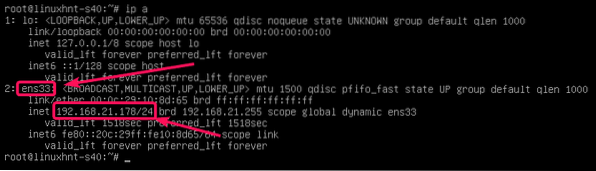
Åbn nu / etc / netværk / grænseflader fil med nano-teksteditor med følgende kommando:
$ sudo nano / etc / netværk / grænseflader
Fjern nu den markerede linje, hvis den findes i / etc / netværk / grænseflader fil.
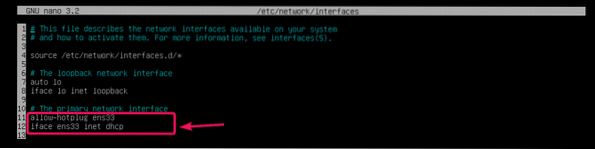
Når du har fjernet linjerne, skal du tilføje følgende linjer til / etc / netværk / grænseflader fil.
tillad hotplug ens33iface ens33 inet statisk
adresse 192.168.21.5/24
gateway 192.168.21.2
dns-navneserver 192.168.21.2
BEMÆRK: Skift enhedens navn, IP-adresse, gateway og DNS-navneserveradresse afhængigt af dit netværk og konfigurationskrav.
Den endelige konfigurationsfil skal se ud som følger. Gem nu filen ved at trykke på
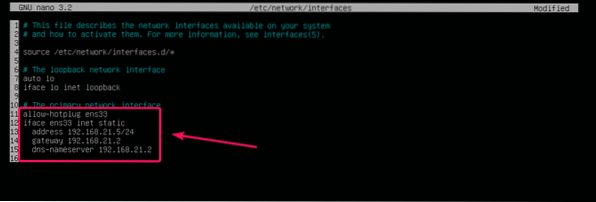
Genstart serveren med følgende kommando:
$ sudo genstart
Når din server starter, skal du køre følgende kommando for at kontrollere, at IP-adressen er ændret.
$ ip aSom du kan se, IP-adressen 192.168.21.5/24 er indstillet.
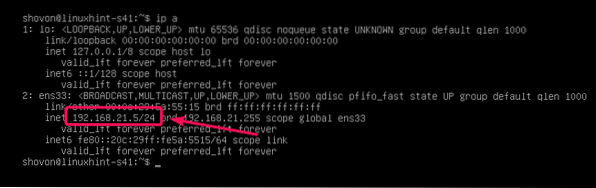
Som du kan se, fungerer internetforbindelse også. Så vi er gode.
$ ping -c 3 google.com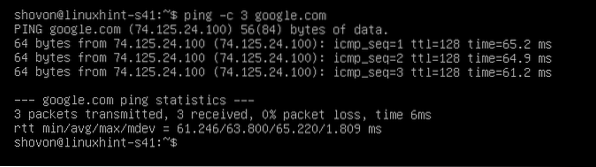
Installation af Apt-Cacher-NG på serveren:
Apt-Cacher-NG er tilgængelig i det officielle Debian 10-pakkelager. Så du kan nemt installere det med APT-pakkehåndteringen.
Opdater først APT-pakkeopbevaringscachen med følgende kommando:
$ sudo apt opdatering
APT-pakkeopbevaringscachen skal opdateres.
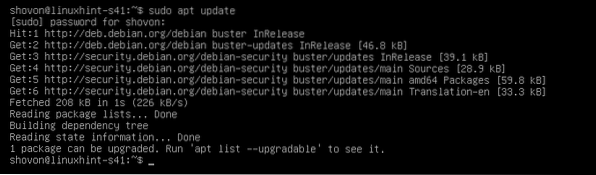
Kør nu følgende kommando for at installere Apt-Cacher-NG:
$ sudo apt installer apt-cacher-ng
Når du får vist følgende prompt, skal du vælge
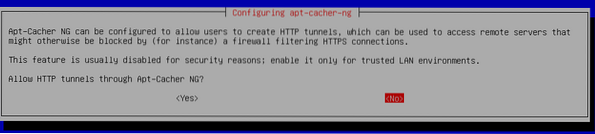
Apt-Cacher-NG skal installeres.

Kontroller nu, om Apt-Cache-NG kører ved hjælp af følgende kommando:
$ sudo systemctl status apt-cacher-ng
Som du kan se, apt-cacher-ng tjenesten er aktiv/kører. Det er også aktiveret, hvilket betyder, at det er føjet til systemstart som standard. Så det starter automatisk ved systemstart.
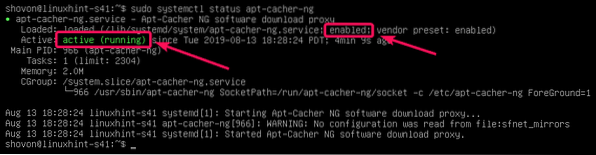
BEMÆRK: Hvis det er tilfældet, apt-cacher-ng tjeneste er ikke kører eller er deaktiveret (ikke tilføjet i systemstart), kør derefter følgende kommandoer for at starte apt-cacher-ng og tilføj det til systemstart.
$ sudo systemctl start apt-cacher-ng$ sudo systemctl aktiver apt-cacher-ng
Konfiguration af Debian 10-maskiner med proxy:
For at konfigurere dine Debian 10-servere og klienter på netværket skal du bede APT om at bruge Apt-Cacher-NG HTTP Proxy. Når du har gjort det, caches alle pakkerne, som klienterne og serverne, der bruger proxy-downloads, på Apt-Cacher-NG-serveren. Således reduceres downloadhastighed, båndbreddeforbrug og forsinkelse betydeligt.
For at konfigurere en Debian 10-maskine til at bruge Apt-Cacher-NG-proxyen skal du oprette en ny fil 02proxy i / etc / apt / apt.konf.d / bibliotek med følgende kommando:
$ sudo nano / etc / apt / apt.konf.d / 02proxy
Indtast nu følgende linje til 02proxy fil.
Hent :: http :: Proxy "http: // 192.168.21.5: 3142 ";BEMÆRK: Glem ikke at erstatte IP-adressen med IP-adressen på din egen Apt-Cacher-NG-server.
Den endelige konfigurationsfil skal se ud som følger. Gem nu filen ved at trykke på
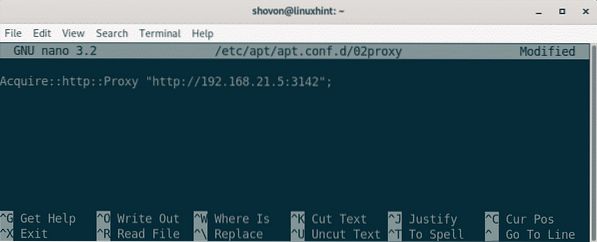
Din Debian 10-maskine skal nu bruge Apt-Cacher-NG-proxyen til at downloade pakker, og Apt-Cacher-NG-serveren skal cache alle pakkerne.
Apt-Cacher-NG-statistikrapport:
Fra enhver computer på netværket, hvis du besøger siden http: // 192.168.21.5: 3142 / acng-rapport.html, det viser statistikoplysninger om Apt-Cacher-NG.
Hvis du besøger ACNG-rapport.html side for første gang viser den ikke nogen statistiske data. Så du skal klikke på Tæl data for første gang.
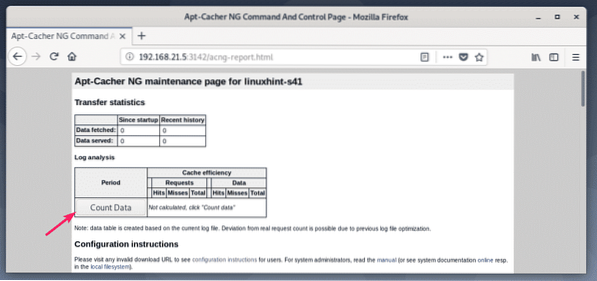
Når du har gjort det, viser det dig, hvor meget data der downloades fra internettet, hvor meget data der er server fra cachen. HTTP-anmodningen rammer også (cachelagret) og savner (ikke cachelagret).
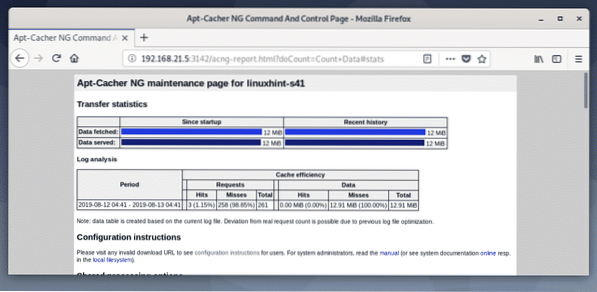
Jeg konfigurerede proxyen og installerede nogle pakker på nogle af Debian 10-maskinerne på mit netværk. Som du kan se, er de downloadede data mindre end de data, der serveres. Igen er der mange hitsanmodninger. Så cache fungerer korrekt.
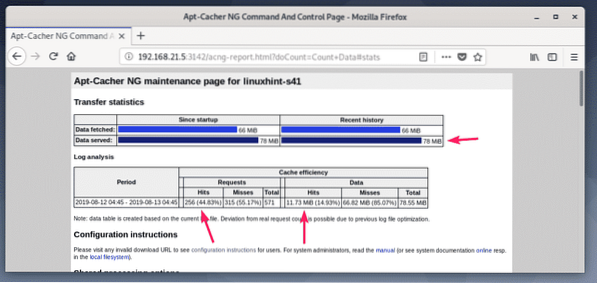
Jeg downloadede nodejs og npm pakker på 2 Debian 10 minimale servere. En med cache aktiveret og en uden cache.
Uden cache tog det cirka 1 minut og 39 sekunder = 99 sekunder at fuldføre download af alle de nødvendige pakker.

Med cache aktiveret tog det kun 1s at downloade alle de nødvendige pakker, som du kan se på skærmbilledet nedenfor.
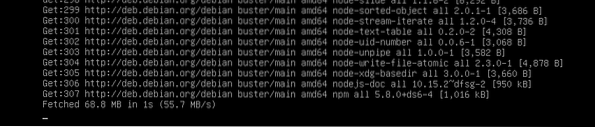
Konfiguration af Apt-Cacher-NG:
Konfigurationsmappen til Apt-Cacher-NG er / etc / apt-cacher-ng /
De vigtige konfigurationsfiler er acng.konf, backends_debian i vores tilfælde.
$ ls / etc / apt-cacher-ng /
Du kan åbne backends_debian konfigurationsfil som følger:
$ sudo nano / etc / apt-cacher-ng / backends_debian
I denne fil placeres de Debian 10 HTTP-lagre, der skal cachelagres. Lige nu cachelagrer jeg pakker, der er downloadet fra http: // deb.debian.org / debian /. Hvis du bruger nogle andre Debian 10-arkiver, skal du tilføje dem her.

Du kan åbne acng.konf fil med følgende kommando:
$ sudo nano / etc / apt-cacher-ng / acng.konf
Denne fil er meget lang og har mange konfigurationsmuligheder. Men den vigtigste mulighed er CacheDir. Hvis du vil ændre den mappe, hvor cachelagrede pakker er gemt, skal du ændre CacheDir.
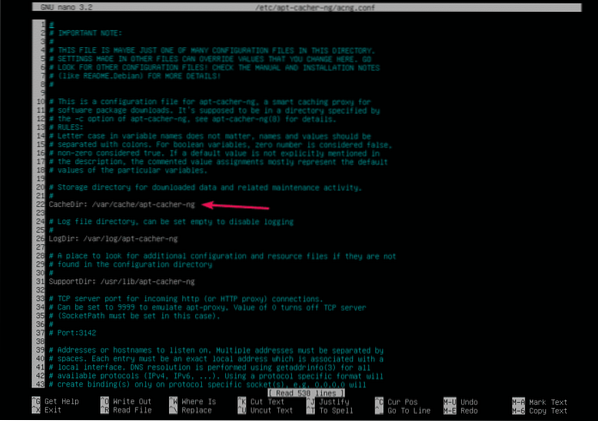
Hvis du ændrer CacheDir til en ny mappe, og skift derefter brugeren og gruppen af den nye mappe til apt-cacher-ng som følger:
$ sudo chown -Rfv apt-cacher-ng: apt-cacher-ng/ ny / cache / bibliotek
Hvis du ændrer Apt-Cacher-NG konfigurationsfil, så glem ikke at genstarte apt-cacher-ng service med følgende kommando:
$ sudo systemctl genstart apt-cacher-ngSå det er sådan, du opretter en Debian 10-pakke-cache-server med Apt-Cacher-NG. Tak, fordi du læste denne artikel.
 Phenquestions
Phenquestions


